Todos nos proponemos lo mismo cuando heredamos o compramos un Mac nuevo o que ha sido recién formateado: empezar a usarlo sin cometer errores de principiante y alargar su rendimiento óptimo todo lo que se pueda. Que esté limpio y que vaya como un rayao. No es un objetivo baladí, porque una serie de hábitos y consejos pueden lograr eso y que tu Mac dure tranquilamente una década.
Por eso, ahora que más de uno ha estrenado un nuevo Mac (ya sea un Mini, un Air o un Macbook Pro), os dejamos una lista con los mejores trucos y funciones ocultas para que tengáis una máquina perfecta desde el primer día en el que lo utilicéis.
Los mejores trucos para Mac y algunas funciones ocultas para estrenarlo
Dicen los rumores que los nuevos Macbook Air M4 están a la vuelta de la esquina. Serán los pequeños de la familia que hagan compañía a los ya conocidos Macbook Pro M4. Así que estamos deseando saber de ellos. Pero antes hemos preparado una serie de trucos y funciones para los equipos que ya están en el mercado.
Las opciones básicas de macOS a mirar antes que el resto
- Nada más empezar, algo útil es activar el click derecho del ratón para acceder fácilmente a los menús contextuales del sistema. ¿Tienes un trackpad? Entonces sólo basta con que hagas click con dos dedos al mismo tiempo para acceder a ellos.
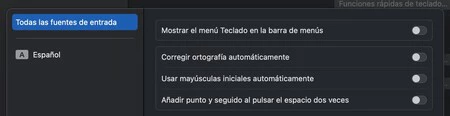
- Seguro que la corrección automática es algo que te molestará en ciertos momentos de inicio con el Mac. Así puedes desactivar el autocorrector para que escribas más cómodamente. Puedes hacerlo en Ajustes, sección 'Teclado' y dentro de 'Ortografía'.
- Cuidado con activar la sincronización en la nube de las carpetas 'Documentos' y 'Escritorio' en iCloud Drive: pueden ocupar todo el espacio de tu nube en cuestión de minutos. Afortunadamente la opción ya no está activada por defecto en los Mac más modernos.
- Para desinstalar una aplicación puedes eliminarla directamente o utilizar programas más avanzados con ventajas extra. He aquí las diferencias entre ambos métodos.
- Si necesitas formatear un disco en el Mac, te contamos los formatos existentes que puedes utilizar.
- Recuerda: Adobe Flash ya está obsoleto. Lo mejor que puedes hacer si se ha instalado fruto de una migración es eliminarlo.
- Muchas aplicaciones quieren iniciarse automáticamente cuando inicies el Mac. Desactiva el arranque automático para que el ordenador no se ralentice cuando lo enciendas.
Trucos de personalización para Mac
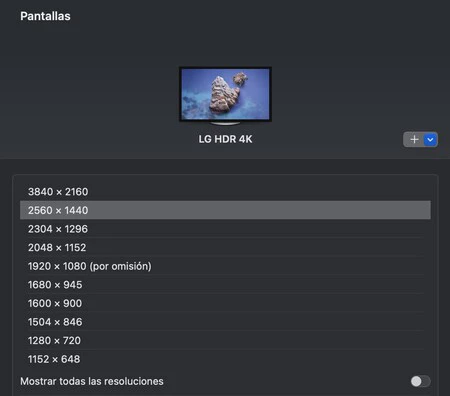
- Si no te gustan las resoluciones que te ofrece macOS por defecto, siempre puedes forzar al sistema a que te ofrezca más resoluciones opcionales. En macOS Sequoia, el sistema operativo actual en 2025, tienes la opción en Ajustes, sección Pantallas y activando la funcionalidad de mostrar las resoluciones como lista en las opciones avanzadas.
- Puedes tintar las ventanas de macOS del color que prefieras. Te contamos cómo hacerlo junto con otros trucos rápidos para macOS Big Sur, Monterey, Ventura y Sonoma.
- Si eres de los que se pasan tardes enteras personalizando el sistema, aquí tienes más de 1.000 iconos gratis para ello.
- Los memojis no son sólo cosa de los iPhone con Face ID: aquí tienes los pasos para crear un Memoji desde tu nuevo Mac.
- Las llamadas de FaceTime entre grupos pueden marear si todo el mundo habla al mismo tiempo. Te explicamos cómo fijar un tamaño para todos los participantes de la videollamada.
- Recuerda que con macOS Big Sur y sus versiones posteriores puedes fijar conversaciones de iMessage en la parte superior de la barra lateral.
- ¿No te gusta que Safari cierre la ventana cuando cierres sus pestañas? Aquí tienes un truco para evitar que la ventana de Safari se cierre.
Aprovecha mejor el teclado de tu Mac con atajos y funciones rápidas

- Puedes utilizar Spotlight como calculadora, conversor de unidades de todo tipo o incluso como conversor de divisas. Compruébalo escribiendo tú mismo la operación o una cantidad en unidad de medida en el buscador.
- Cerrar la ventana de una aplicación puede hacerse pulsando CMD+W. Pero si quieres salir completamente de esa aplicación hay que pulsar CMD+Q.
- ¿Quieres vaciar la papelera inmediatamente, sin que ni siquiera se te pida confirmación de ello? Pulsa CMD + ALT + SHIFT + borrar.
- Chrome puede ser incómodo cuando te pide que mantengas pulsadas las teclas CMD + Q durante unos segundos para cerrar el navegador. Aquí tienes una guía para desactivar esa opción y hacer que Chrome se cierre sin esperar.
- Una recomendación: desactiva la opción de reabrir todas las ventanas cuando vayas a reiniciar o apagar el Mac. De este modo garantizarás que el arranque es limpio.
Sé un as de la productividad en macOS
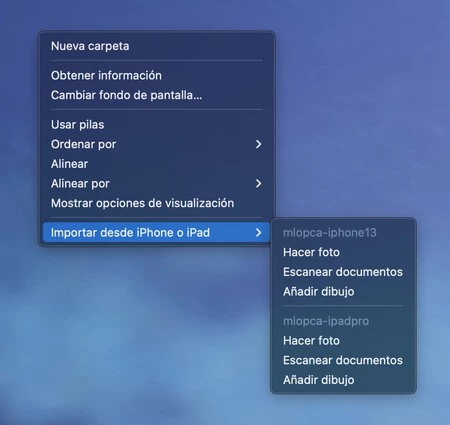
- Para importar documentos o fotografías desde un iPhone o iPad no hace falta entrar en complicaciones: tienes la opción en el menú secundario del escritorio.
- Imprimir un documento sólo para firmarlo y volver a enviarlo digitalmente es de la década pasada. Así puedes firmar un documento sin usar papel.
- Si necesitas el rendimiento máximo de tu Mac portátil, puedes usar este truco para desactivar la carga optimizada de su batería.
- Si te fías más de Apple que de cualquier desarrollador de terceros, puedes convertir la aplicación Recordatorios en un gestor GTD básico.
- ¿Necesitas pasar un PDF a Word? Ningún problema, desde tu Mac puedes hacerlo con muy pocos recursos.
- Si usas Mail, recuerda que puedes mandar los mensajes de los remitentes que bloquees directamente a la papelera.
- Los favoritos y los marcadores de Safari son dos cosas diferentes. Aprende a distinguirlas.
Otros trucos y funciones secretas de macOS
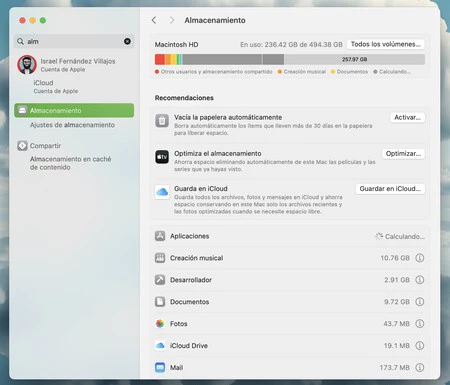
- En Ajustes, sección General y 'Almacenamiento' podrás comprobar el almacenamiento del ordenador y eliminar aquello que no necesites. Puedes optimizar el almacenamiento e incluso activar el borrado automático de aplicaciones no usadas.
- Si se te acumulan las series y películas pendientes de ver en tu Mac, puedes hacerte una lista de reproducción desde la aplicación TV.
- En los Mac con chip Apple Silicon no está de más que compruebes si las aplicaciones que te descargas están ya preparadas para trabajar con la nueva arquitectura.
- Descargar vídeos de YouTube en el Mac es fácil, sin depender de páginas web que suelen estar plagadas de anuncios.
- Safari es un navegador mucho más flexible de lo que crees. Buena prueba de ello son todas sus extensiones o la posibilidad de convertir webs en aplicaciones.
- Lo mismo ocurre con Fotos: ¿a que no sabías que puedes eliminar el fondo de una imagen sin depender de otros programas? Puede que al final no necesites un editor más profesional para lo que buscas.
- Finalmente, si usas WhatsApp en el Mac, recuerda que su caché puede llegar a ocupar mucho espacio. Lo mejor que puedes hacer es limpiar esa caché de WhatsApp de vez en cuando para que su almacenamiento no se descontrole.
En Applesfera | Cómo limpiar la pantalla del Mac y el iPhone para no estropear el revestimiento
En Applesfera | Llevaba años queriéndolo y ahora Apple lo presenta: así es la herramienta de autodiagnóstico para iPhone y Mac






Ver 11 comentarios